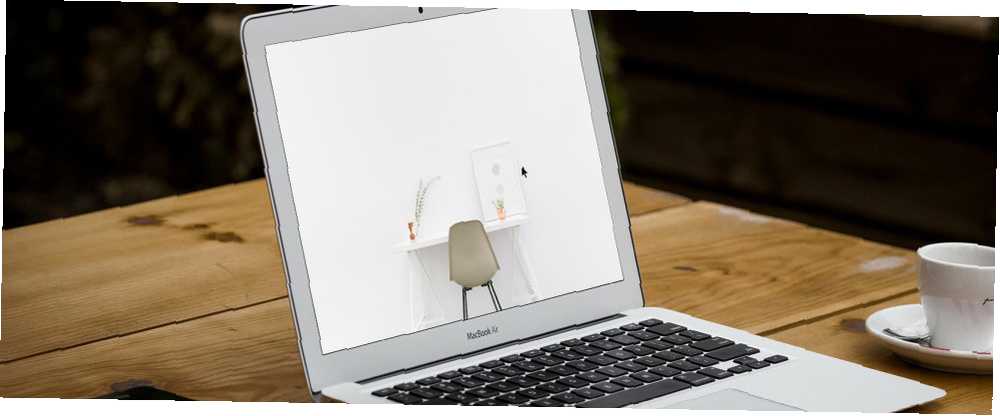
Peter Holmes
0
4108
1242
Mac'inizin arayüzü, olduğu gibi temiz ve güzeldir, ancak burada ve orada birkaç görsel ve işlevsel tweaks yaparak, onu biraz daha parlatabilir ve her yerde işleri hızlandırabilirsiniz..
Bugün odaklandığımız tweaks, size minimalist bir Mac deneyimi yaşatacak. Bir işletim sistemi kullanarak işletim sistemi özelleştirme hakkında konuşuyoruz “Az daha çoktur” yaklaşım. İşte başlamanız için birkaç ipucu.
Finder Kenar Çubuğunu Deklanşör
Varsayılan olarak, Finder'daki kenar çubuğu, ihtiyaç duyabileceğinizi düşündüğü çeşitli konumlara kısayollar listeler. Peki ya sen Bunun cevabını sadece sen biliyorsun, ama muhtemelen hepsini kullanmamanın iyi bir şansı var. İhtiyacınız olmayan kısayollardan kurtulmak için önce Bulucu Tercihleri vurarak cmd+, veya Finder araç çubuğundaki boş bir alana sağ tıklayıp Araç Çubuğunu Özelleştir… açılan menüden.
Ardından, tercihlerdeki Kenar Çubuğu sekmesinde, kenar çubuğundan gizlemek istediğiniz konumların yanındaki kutuların işaretini kaldırın. Sabit disklerin yanındaki kutunun işaretini kaldırmak, sabit disk simgelerini masaüstünüzden de gizler.
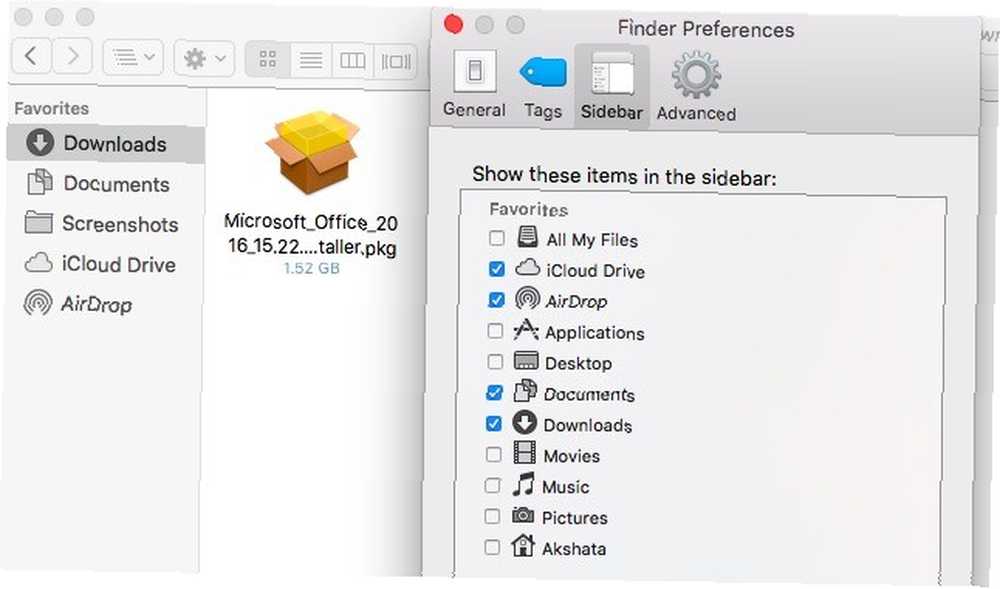
Sık kullandığım yerler dışındaki Sık Kullanılanlar altındaki tüm konumları gizlemeyi seçtim: iCloud Drive, İndirilenler, Belgeler, Ekran Görüntüleri ve AirDrop. Uygulamalar klasörü de dahil olmak üzere, ihtiyacım olan herhangi bir şeyi bulmak için Spotlight'ı kullanıyorum. Cihazlar bölümünü tamamen gizledim çünkü diskleri çıkarmak için Ejector adlı bir menü çubuğu uygulamasını kullanıyorum. Giriş klasörüne gitmem gerekiyorsa, bu şekilde yaparım:
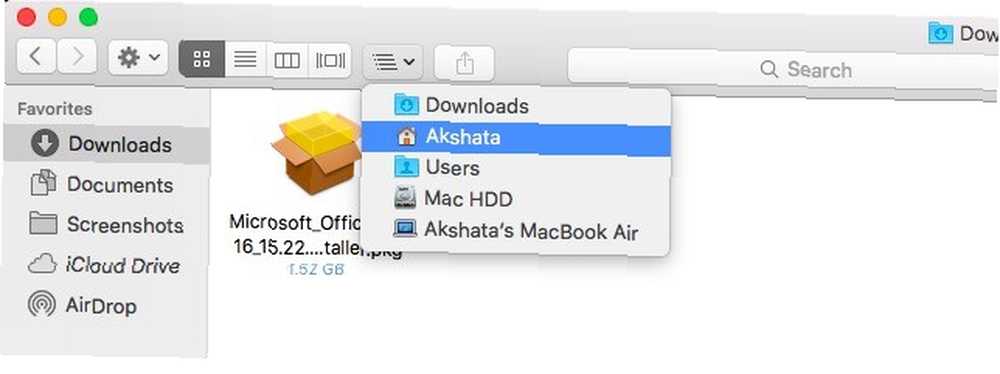
Listelenmeyen kenar çubuğuna bir konum eklemek istiyorsanız, onu Finder'da açın, pencerenin üstündeki klasör simgesine tıklayın ve yerine sürükleyin.
Dock'u temizle
Mac dock'unuzda bulunan tüm uygulamaları kullanıyor musunuz Mac Dock'unuz hakkında bilmeniz gereken her şey Mac Dock'unuz hakkında bilmeniz gereken her şey Mac OS X'le etkileşime giren birincil yol, ancak pek çok insan hala İskelenin yapabileceği en temel ve kullanışlı şeyleri bilmiyorum. ? Eğer evet ise, bunların çoğunu ne sıklıkla kullanıyorsunuz? Birçoğu orada oturup güzel görünüyor “sadece onlara ihtiyacın olursa diye” - ama muhtemelen hepsine ihtiyacın yok. Günlük olarak kullanmadığınız uygulamalar için simgelerden kurtulmanızı öneririz. Bir uygulamayı bağlantı istasyonundan kaldırmak için:
- Uygulama simgesini tıklayın ve sürükleyin dok dışında ve bir kez gitmesine izin Kaldır seçenek belirir veya
- Sağ tık uygulama simgesine tıklayın ve ardından üzerine tıklayın. Seçenekler> Dock'tan çıkar
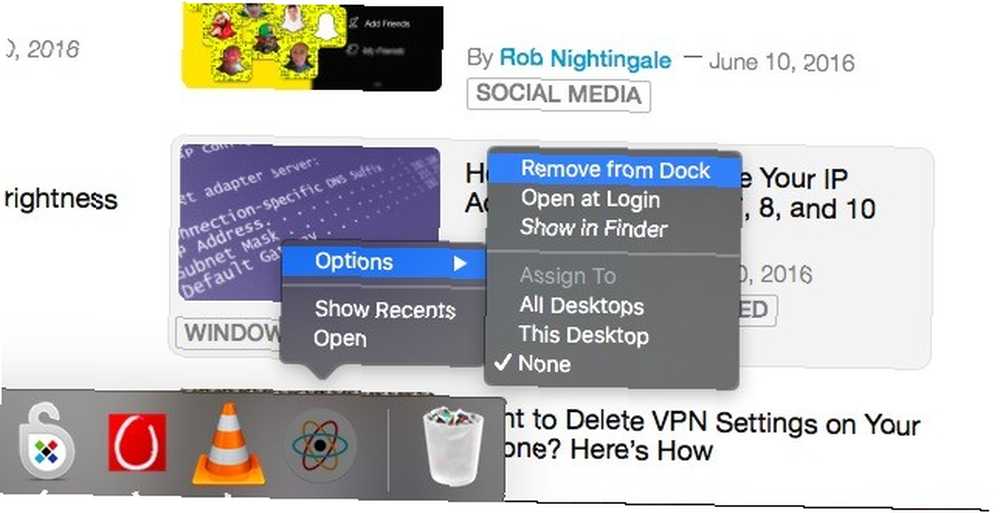
Kullanılmayan veya nadiren kullanılan simgelerden bu şekilde kurtulduktan sonra, her zaman kullandığınız uygulamaları bulmak için birkaç renkli simgeyi taramanız gerekmez. Uygulamaları açmak için Spotlight kullanma alışkanlığını yaşayın 7 İyi Alışkanlıklar Her Mac Kullanıcısı Alışmalı 7 İyi Alışkanlıklar Alışmalı Her Mac Kullanıcısı Alışmalı Bugün en sevdiğim Mac alışkanlıklarımızı paylaşacağız, umutsuzca kötüleri unutmaya çalışacağız olanlar. , sadece simge kaybetmek değil, aynı zamanda daha hızlı.
Not: Bir uygulama açıksa, simgesi görünür ve kaldırılamaz.
Menü Çubuğunu Deklanşöre Alın
Birçok uygulama, menü çubuğunuzu muhtemelen hiç kullanmadığınız simgelerle karıştırır. Bunu bilmeden önce menü çubuğu simgelerle dolup taşıyor ve hangisine tıklamanız gerektiğini hatırlamaya çalışırken bakıyorsunuz. Tanıdık geliyor? Hepimiz oradaydık.
Mac için çıkan tüm bu harika menü çubuğu uygulamaları (benimki dahil), WWDC'den istediğim şey hepsine uyacak çift menü çubuğu.!
- Chris Hannah (@chrishannah) 9 Haziran 2016
Çok kullanışlı menü çubuğu uygulamalarından kaçınma 9 Mac'in Menü Çubuğu için Handy Apps 9 Mac'in Menü Çubuğu için Handy Apps 9 Bir çoğumuz tarih ve saat için Mac menü çubuğuna bakarız, ancak birkaç uygulama ile daha fazlasını yapabilir. söz konusu değil. Alternatif olarak, menü çubuğunu kişiselleştirmek ve düzenlemek için Mac Menü Çubuğunu Özelleştirme ve Düzenleme Nasıl Yapılır Mac Menü Çubuğunu Kişiselleştirme ve Düzenleme Hiçbir şey OS X'in istenmeyen menubar simgelerinden daha hızlı görünmesini sağlar. Arada bir. Basılı tutun komuta tuşunu basılı tutun ve sistem simgelerini menü çubuğunda hareket ettirin veya kaybolmaları için menü çubuğundan sürükleyip bırakın. Üçüncü taraf appletlerin simgelerini gizlemek için Broomstick (ücretsiz), Barsoom ($ 6.99) veya Bartender 2 (15 $) gibi bir uygulamaya ihtiyacınız olacak.
Not: Menü çubuğundan Spotlight simgesinden çıkamazsınız, vurmak zorunda olsanız bile cmd + boşluk tuşu yine de getirmek.
Dock ve Menü Çubuğunu Gizle
Artık rıhtımınızı ve menü çubuğunu temizlediğinize göre, her zaman yoluna çıkmadıklarından emin olun, ancak ihtiyaç duyduğunuzda hızlıca yukarı çıkın. Bunu yapmak için, giterek otomatik olarak gizleneceklerini ayarlamanız gerekir. Sistem Tercihleri. Bulacaksınız Menü çubuğunu otomatik olarak gizle ve göster Altındaki seçenek Genel ve Dock'u otomatik olarak gizle ve göster Altındaki seçenek Rıhtım.
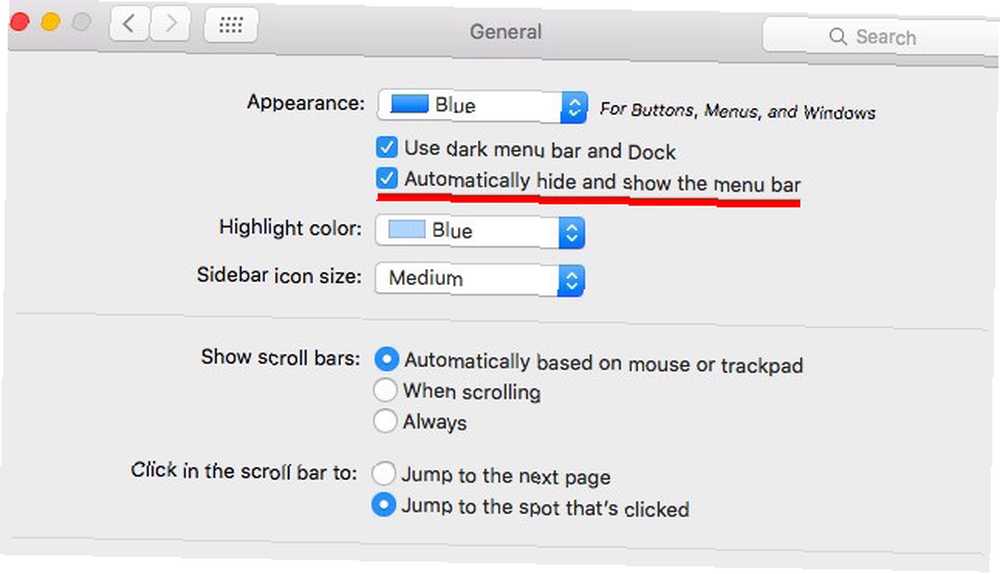
Sen could dock'u tamamen hendek kazın Mac iş akışınızı hızlandırmak için dock hendek Mac iş akışını hızlandırmak için dock hendek Dock tamamen ortadan kaldırılamaz olsa da dock'u bir uygulama başlatıcısı olarak kullanmaya olan bağımlılığınızı azaltabilecek birçok güçlü alternatif var . Mac iş akışınızı hızlandırmak için. Alfred ve SuperTab gibi güçlü araçlarla hizmetinizde, Spotlight'tan bahsetmek yerine, iskeleyi kaçırmayacaksınız.
Kullanılmayan Uygulamaları Kaldır
Çok fazla ilgi çekici Mac uygulaması mevcut olduğundan hepsini denemek zor ama değerli sistem alanı kaplayan ve değeri çok az olan herhangi bir uygulamayı kaldırmak önemlidir. Uygulamaları kaldırmak için AppCleaner'ı kullanmanızı öneririz. Uygulamalarınızı temiz bir alfabetik listede görüntüler ve herhangi bir uygulamayı kaldırdığınızda, Mac'inizin derinliklerinde gizlenmiş tüm ilgili dosyaları bile elden çıkarır.
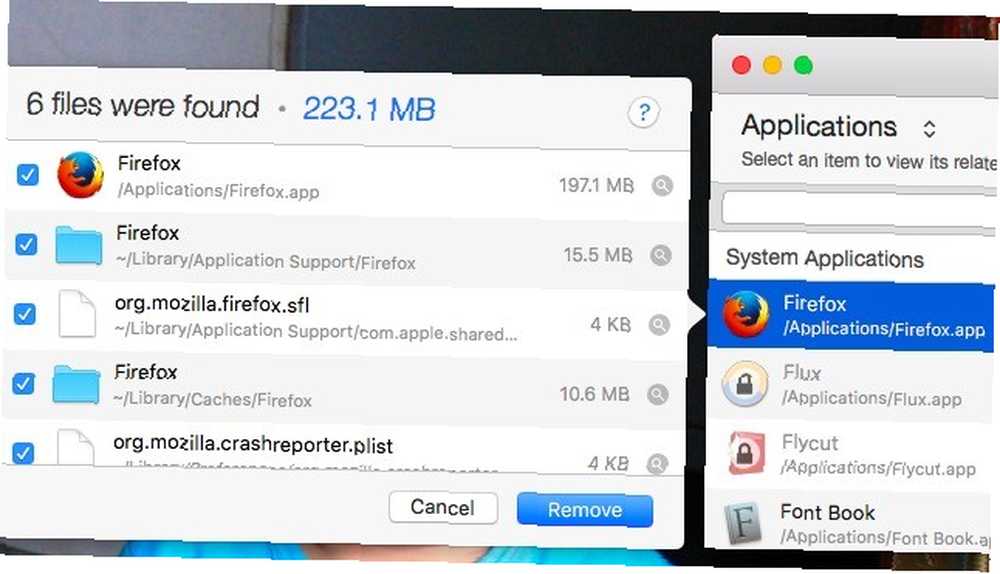
AppCleaner ile Chess gibi sistem uygulamalarını da kaldırabilirsiniz, ancak çok fazla stok uygulamasının kaldırılması riskli olabilir ve işletim sisteminizde sorunlara neden olabilir. Sistem uygulamalarını yalnız bırakmanızı öneririz.
Dikkatli Yeni Uygulamalar Seçin
Web'e bir şey yüklemeye hemen başlamadan önce, Mac'inizde zaten benzer bir araç olup olmadığına ve bunun nasıl yığılacağına bakın. En iyi Mac yazılımlarından bazıları önceden yüklenmiş olarak gelir. Değiştirilmesi Gereken En İyi Varsayılan Mac Uygulamaları Değiştirmeniz Gereken En İyi Varsayılan Mac Uygulamaları İşte En İyi Varsayılan, Önceden Yüklenmiş, Yerel Mac Kullanmaya değer uygulamalar. Onları denemeden önce onları hendek etmeyin! Tüm Apple ekosistemiyle iyi oynamak için tasarlanma avantajına sahiptir. Reddit'e Göre Hiç Duymadığınız En İyi Dahili Mac İpuçları için Reddit'e Göre Uygulamalara İhtiyacınız Olan Tüm İşlevleri Şaşırtabilirsiniz Mac'in kutudan çıkardığı şaşırtıcı sayıda, yalnızca nasıl yapılacağını biliyorsanız. resimlerde hızlı düzenlemeler yapmak, kelimeleri aramak ve ekran görüntüleri almak gibi. OS X, bu işlevler için doğrudan yerleşik araçlara sahiptir..
Üçüncü taraf bir uygulamayı tercih ediyorsanız, iş akışınızı daha kolay hale getiren ve çanlar ve ıslıkları dışarıda bırakan bir tanesine gidin. Bu Mac uygulama önerilerini bulacaksınız İlk Mac'inizde mi? Bu 15 Uygulamaları Hemen Kurun İlk Mac'inizi Aldınız mı? Bu 15 Uygulamayı Hemen Kurun Şık, parlak dış yüzeyine hayran kaldıktan sonra, yeni Mac'inize uygulama yükleme işine başlama zamanı geldi. kullanışlı.
Masaüstünü Temizle
Mac'inizdeki bir pencereyi gizleyip masaüstünüzün şu anda ne kadar karışık olduğunu unutduğunuzda…. # Almostahorrormovie
- İnterneti kapatın (@agriponbeer) 25 Şubat 2016
Masaüstünüze, kaydettiğiniz her bir dosya veya oluşturduğunuz her klasör için birer yakalayıcı olarak davranmak yerine, masaüstünüzü boş bırakmanızı öneririz. Sadece güzel bir duvar kağıdı bırakın The Ultimate Mac Wallpaper Kaynak: Uygulamalar, Püf Noktaları ve İpuçları The Ultimate Mac Duvar Kağıdı: Uygulamalar, Püf Noktaları ve İpuçları Doğru duvar kağıdını bulmak inanılmaz derecede değerli bir deneyim yaşamanız gerektiğinde Mac masaüstünüze bakabilir. zaman zaman gözlerinizi açık tutmak için. En çok kullandığınız dosya ve klasörleri erişilebilir kılmak için, neden hızlı erişim için Finder'da bir kenar çubuğu kısayolu ile tamamlanmış, onlar için ayrı bir klasör oluşturmuyorsunuz? Yine de Finder'ı her zaman açık tutuyorsunuz, bu yüzden bu belgeler her zaman ortaya çıkarılmaya devam ediyor.
Bir yandan notta, klavye kısayolunu kullanmak isteyebilirsiniz. cmd + seçenek + h daha sık. Mevcut olanı hariç tüm uygulamaları gizler - devam etmekte olduğunuz herhangi bir uygulama karmaşasından kendinizi kurtarmanız için harikadır.
Mac'in yeniden başlatılması, masaüstü resmimin onu sıkıştıran altı milyar ikondan arındırdığını görmenin tek zamanı. pic.twitter.com/1SK02hYQGg
- vince dorse (@vincedorse) 24 Mart 2016
Daha Çok Spot Işığı Kullan
Spotlight'ı dosya bulmak için ne kadar çok kullanırsanız, dosyaları düzenlemek için o kadar az zaman harcarsınız. Onları bir avuç klasöre atabilir ve yine de sadece arama yaparak oldukça hızlı bir şekilde bulabilirsiniz. Mac'inizdeki yerleşik arama mekanizmasını her şey için kullanma alışkanlığı edinin. Vurmaktan daha basit ne olabilir cmd + boşluk ve OS X'in her köşesine ulaşmak için bir veya iki anahtar sözcük yazarak?
Mac:
1 w Spotlight dosyasını arayın
2 Öğeyi vurgulayın
3 Command + R Finder penceresinde gösterir- Paul Martin (@jugglerpm) 27 May 2016
Mac kullanmaya başladığımda, uygulamaları açmak dışında neredeyse hiç Spotlight kullanmamıştım. Özelliğin var olduğunu bile unutmaya devam ettim. Daha sık kullanmak için çaba sarf ettiğimde, Spotlight'ın Mac OS X'te Ne Kadar Daha Verimli Arama Yaptığını Gerçekleştirdim Üst Spotlight İpuçları ile Mac OS X'te Daha Verimli Arama Yapın Üst Spotlight İpuçları ile En İyi Spotlight İpuçları Cupertino ile yıllardır düzenli olarak Redmond'u masaüstü arama sanatında okuyor. Mac'inizde daha fazlasını bulmanıza yardımcı olacak birkaç ipucu. , özellikle El Capitan ile yapılan iyileştirmelerden beri. Spotlight'ın büyük avantajlarından biri, karmaşık klasör yapılarını basit, minimal bir hiyerarşi lehine hendeklememe izin vermesidir..
Spotlight'a bağlı kalmak ya da Quicksilver gibi üçüncü taraf alternatiflerinden birine geçmek isteyip istemediğiniz (incelememiz Quicksilver'ı hatırla, Ücretsiz Açık Kaynaklı Mac Başlatıcı Unutma? Quicksilver, Ücretsiz Açık Kaynaklı Mac Başlatıcı'yı unutma? Muhtemelen tamamen Quicksilver'ı unuttun mu? , ve bu çok kötü. Bu harika.) veya Alfred size kalmış. Önemli olan Mac'in işi senin için yapmasına izin vermek..
Özel Klavye Kısayolları Oluştur
Gün içinde çok sık olarak farenin belirli bir menü öğesine tıklamak için fareye ulaştığını görürseniz, klavye kısayolunu ezberlemenizin zamanı gelmiştir. Kısayolu hatırlamakta zorlanıyorsanız, neden hatırladığınızdan emin olduğunuz özel bir tane oluşturmuyorsunuz? Bunu yapabilirsin Sistem Tercihleri> Klavye> Kısayollar> Uygulama Kısayolları. Bu konuma gittikten sonra, simgesine tıklayın. + Aşağıdaki resimde gösterildiği gibi sağ panelin altındaki simge. Bu, yapmanız gereken bir iletişim kutusu getirir:
- Birini seçin Uygulama kısayolun geçerli olacağı
- Ekle Menü Başlığı kısayol kullanmak istediğiniz komut için
- Ekle Klavye kısayolu menü komutunu değiştirmek için
- Tıkla Eklemek kısayolu sonlandırmak için düğmeye
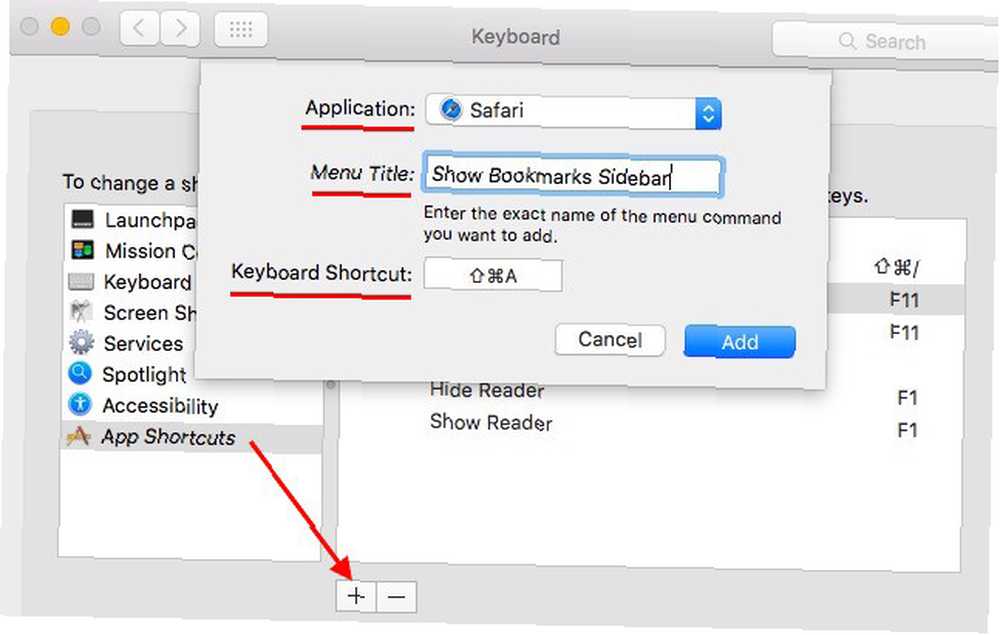
Not: Menu komutunu yazmanız gerekir. kesinlikle İlgili uygulamayı açtığınızda, menüde göründüğü gibi.
Mac'iniz Neye benziyor??
Mac masaüstünüzü temizlemek zaman alıcı ve hiç bitmeyen bir çaba gerektirmez. Ayrıca karmaşık ayarlarla da uğraşmanıza gerek yok. Birkaç basit düzeltmeler bile iş akışınızda etkileyici bir fark yaratabilir. Devam et ve şimdi bir kaç dene!
Mac masaüstünüz temiz mi, yoksa darmadağın mı? Temizlemek ve optimize etmek için herhangi bir tweaks yaptınız mı? Bize OS X kurulumunuzla ilgili her şeyi anlat, minimalist veya başka türlü.











